Viva Amplify publikatsiooni eelvaade ja kohandamine
Kui olete publikatsiooni põhi mustandi loonud , saate valida kanalid, kus soovite avaldada, ja kohandada oma publikatsiooni iga levikanali jaoks.
Märkus.: Olenevalt sellest, millistes levikanalites te sisu avaldate, võib sisu välja näha teistsugune. Lisateave selle kohta, kuidas eri levikanalite sisu muutub.
Valige kanalid, kus soovite avaldada
-
Valige navigeerimisribal Levikanalid.
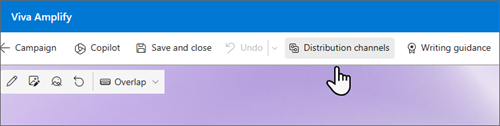
-
Avaneb külgpaneel, kus saate märkida nende levikanalite märkeruudud, milles soovite avaldada.

-
Kui olete valinud levikanalid, mida soovite avaldada, valige navigeerimisribal Edasi.
NB!: Viva Amplify piirab adressaatide arvu publikatsiooni kohta
-
200 meiliaadressi, sh üksikisikud, rühmad ja levikanalid
-
10 SharePointi saiti
-
5 Teamsi kanalit
-
-
See avab esimese eelvaaterežiimis valitud kanali. Eelvaatekanali vahetamiseks valige Eelvaade: ja valige kanal, mille eelvaadet soovite kuvada.
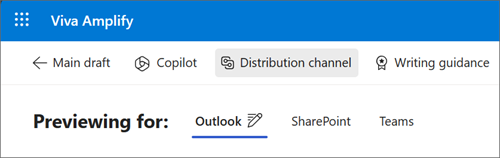
-
Sisu kohandamiseks iga levikanali jaoks valige Kohanda. Eelvaaterežiimi aktiveerimiseks valige Eelvaade.
Märkus.: Kui te ei pääse Outlooki eelvaate- ja kohandamisvaadetele juurde, peate võib-olla oma veebibrauseris lubama kolmandate osapoolte küpsised. Lisateave
Eelvaate täpsus
Püüame pakkuda teile võimalikult täpset eelvaadet teie sisu jaoks erinevates avaldamisrakendustes. Siiski on oluline meeles pidada, et eelvaade ei pruugi alati olla täiesti täpne, kuna rakenduste erinevad versioonid võivad sisu kuvada erinevalt. Parima võimaliku tulemuse tagamiseks on soovitatav kasutada vastavalt Outlooki ja Teamsi jaoks saadaolevaid testmeili- ja postipostitusfunktsioone.
Erinevates rakenduste versioonides olevate publikatsioonide testimine ja vaatamine
Viva Amplify pakub tööriistu, mis aitavad teil enne saatmist või avaldamist sisu testida, veendumaks, et teie publikatsiooni postitused või saatmine on teie soovitud viisil. Saate postitust testida või saata nii sageli, kui soovite, veendudes, et teie sisu on veavaba ja kasutamiseks valmis. Nii saate enne suuremale publikule saatmist teha vajalikud muudatused, veendudes, et teie sõnum on selge ja tõhus. Nende testimisriistade abil saate tagada, et teie sisu jõuaks ilma probleemideta teie publikuni.
Outlook
Valige paanil Levikanalid eelvaate- või kohandamisrežiimis käsk Saada endale testmeil. Sellega saadetakse teie saadetud meilisõnum iseendale, et saaksite vaadata, kuidas sisu teie soovitud sihtrühmale kuvatakse. Soovitatav on vaadata, kuidas teie publik seda teavet näeb (sh Outlooki veebi- või töölauaversiooni kasutades).
Teams
Valige eelvaate- või kohandamisrežiimis paanil Levikanalid valik Postita testsõnum. See lisab postituse teie üldisesse kanalisse, millele on juurdepääs ainult selle kampaania kommunikaatoritel. Soovitatav on vaadata testipostitust töörühmade erinevates versioonides, mida teie asutuses kasutatakse, eriti versiooni, mida enamik kasutajaid kasutab.
Sisu kohandamine iga levikanali jaoks
Teamsi, SharePointi ja Outlooki vaadete nupp Kohanda võimaldab teha valitud levikanali jaoks konkreetseid redigeerimisi. Sõnumi kohandamine erinevate rakenduste jaoks tagab, et see on suhtluseesmärkide saavutamisel võimalikult tõhus. See võib kaasa tuua parema kaasatuse, suurema tootlikkuse ja tugevamad suhted publikuga.
Märkus.: Kui te ei pääse Outlooki eelvaate- ja kohandamisvaadetele juurde, peate võib-olla oma veebibrauseris lubama kolmandate osapoolte küpsised.
NB!:
-
Kui teete Outlookis või Teamsis muudatusi, kohandatakse publikatsioon kanalipõhiselt ja muudatusi mitte. teistes kanalites või põhiprojektis.
-
Kõik SharePointis tehtud muudatused kajastuvad ka põhi mustandis, kuid mitte Outlookis ja Teamsis, kui need kanalid on juba kohandatud.
Põhi mustandist
Külgpaneeli avamiseks valige navigeerimisribal Levikanalid. Seejärel valige kohandatava levikanali kõrval redigeerimispliiatsiikoon.
Eelvaaterežiimist
Valige välja Eelvaade: kõrval olev redigeerimispliiatsiikoon selle kanali kõrval, mille jaoks soovite publikatsiooni kohandada.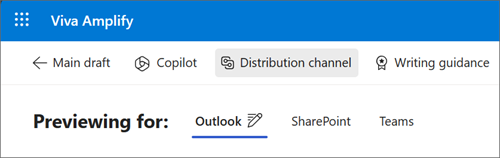
Kohanduste lähtestamine
Sisu uuesti põhimustandile viimiseks vajutage nuppu Lähtesta. Kohandused võetakse tagasi. Lähtestamisnupp kehtib ainult vaatatava kanali kohta ja lähtestab ainult selle kanali sisu.
Outlooki kohandamine
Märkus.: Kui te ei pääse Outlooki eelvaate- ja kohandamisvaadetele juurde, peate võib-olla oma veebibrauseris lubama kolmandate osapoolte küpsised. Lisateave
Teie Outlooki sõnum kuvatakse tabelivormingus, mida saate redigeerida RTF-redaktoris. Tabelivorming võimaldab sisu hõlpsalt korraldada ja struktureerida, rtf-vorminguredaktor aga võimaldab teil teha mitmesuguseid vormingumuudatusi, näiteks muuta fondi suurust ja laadi, lisada pilte ja hüperlinke ning teha palju muud. Olenemata sellest, kas saadate kiire meilisõnumi või üksikasjaliku aruande, aitab Outlookis sõnumi kohandamine teil sõnumit tõhusalt ja tõhusalt edastada.
Tabel
Teie sõnum kuvatakse toimetaja kehas tabelina. Tervete meilisõnumite jaotiste lisamiseks või eemaldamiseks kasutage tabelifunktsioone. Lisateave tabelite redigeerimise kohta.
Insert
Outlooki-kohasele sisule saate lisada linke, pilte, emodžisid ja tabeleid .
Teksti vormindamine
Viva Amplify toetab Outlooki-kohase sisu jaoks mitmesuguseid vormindussuvandeid. Lisateave teksti vormindamise kohta.
Lisavalikud
Sisu kohandamise lisasuvandite kuvamiseks valige Suvandid.
-
Korrektor aitab teil kontrollida oma sisu õigekirja ja grammatikat.
-
Hõlbustusfunktsioonide kontrollimine aitab tagada, et teie sisu oleks loetav nii paljudele inimestele kui võimalik, sh inimestele, kes kasutavad meilisõnumite lugemiseks hõlbustustehnoloogiat.
-
Väljade kuvamine võimaldab valida, milliseid aadressivälju teie sihtrühm näeb.
-
Vormingusuvandite abil saate sõnumi vormingut muuta. Lisateave vormingu kohta.
-
Automaatvormingu suvandid võimaldavad Outlookil sisu automaatselt vormindada.
Teamsi jaoks kohandamine
Viva Amplify pakub teamsis sõnumi postitamiseks mitmesuguseid võimalusi.
Postitussuvandid
Saate valida, kas postitada sõnum tavapostituse või teadaandena.
Kes saab vastata?
Saate lubada kõigil teie sõnumile vastata või piirata vastuseid teile ja kanali moderaatoritele.
Teksti vormindamine
Saate valida mitmesuguste tekstivormingusuvandite (nt paksu kirja, allakriipsutuse ja värvide) vahel. Saate lisada ka linke, pilte ja tabeleid.
SharePointi jaoks kohandamine
NB!: SharePointi jaoks tehtavad kohandused kajastuvad taas teie põhilõuendil.
Viva Amplify kasutab SharePointi uudistepostitusi Viva Microsoft Amplify, et saaksite hõlpsalt vaadata oma uudistekanalis ja Connections oma sõnumi eelvaadet, seda muuta ja avaldada. Lisateave SharePointi uudistepostituste kohandamise kohta.
Sõnumi saatja kohandamine
Outlook
Outlookis saate sõnumi saatja kohandamiseks valida saatja ja sisestada selle isiku meilisõnumi, kelle soovite adressaatide sisendkaustade väljal Saatja kuvada. Seda saate teha ainult Outlooki kohandamisrežiimis.
Märkused:
-
Kasutada saab ainult seda meili või postkasti avaldavat isikut, kellel on sõltuvusõigused. Kui teil pole väljale Saatja lisatud isiku sõltuvusõigusi, saadetakse meilisõnum, kuid saatja sisendkausta luuakse kättetoimetamise teatis.
-
Kui redigeerite välja Saatja ja saadate testmeili, ei kuvata testmeilisõnumis sisestatud saatjavälja. Testmeilid saadetakse alati sellelt isikult, kes meilisõnumi avaldab, selle inimese postkasti, kes meilisõnumi avaldab.
Teams
Teamsis saate välja Postitamisalus kohandada nii, et see näitaks selle isiku nime, kes postituse lõpuks avaldab. Seda saab teha ainult Teamsi kanali kohandamisrežiimis.
Märkus.: Väljal Postitamisalus loetletud isik peab olema sama isik, kes lõpuks sisu avaldab, vastasel juhul publikatsiooni ei avaldata.
SharePoint
SharePointis saate byline'i kohandada, valides pealkirjas Inimesed veebiosa ja sisestades isiku, kes peaks kuvama sisu avaldanud isikuna. Seda saate teha ainult SharePointi kohandamisrežiimis või põhi mustandis.
Märkus.: SharePointis pole õiguste kontrolli, seega peate veenduma, et kaaskirjas loetletud isik oleks publikatsioonist tema nimes teadlik.










